「カムコーダーから1080p 60fpsのBDMVファイルをiMovieにインポートし、編集したいですが、インポートできませんでした。色々調べたうえで、iMovieでBDMVファイルを編集したいなら、それをMOVもしくはMP4ファイルに変換する必要があることがわかりました。でも、どうやってBDMVファイルをMOVもしくはMP4ファイルに変換できますか。どのツールを使うべきですか。ご存じの方はぜひ教えてください。」
BDMVファイルをiMovieがサポートできるMP4/MOV/H.264形式にリッピング&変換できるソフトを求めるなら、下記を引き続き読み上げてください。この記事では、BDMVをiMovieの対応形式に変換できる三つのツールを紹介します。
パート1:BDMVファイルについて
BDMVは光ディスクメディアで利用されるアプリケーションフォーマットの一種で、いろんなサブフォルダで構成されたBDMVフォルダの形で表示されます。Blu-rayのBDAV (MPEG-2 TS)コンテナにはオーディオ、ビデオなどのストリームを含みます。
BDMVファイルは下記の4種類があります。
1.デジタルカメラで録画したAVCHD動画(MTSとM2TS形式)
2.BDMVフォルダを含むブルーレイディスク
3.リッピング後のBlu-ray/DVD映画(フォルダー構成はM2TS形式のファイルを格納するBDMVフォルダ構成です)
4.BDMV・CERTIFICATEフォルダを含むブルーレイ映画
アップルの公式サイトによりますと、iMovieはMP4、MOV、MPEG-2、AVCHD、DV、HDV、 MPEG-4、H.264形式のビデオファイルを編集できます。iMovieでBDMVファイルを編集するには、iMovieがサポートできる形式(例えば、MP4、MOVあるいはH.264形式)に変換する必要があります。
パート2:BDMVをiMovieの対応形式に変換できる最高のソフト – Leawo Blu-ray変換
上述のとおり、iMovieでBDMVファイルを編集するには、BDMVファイルをiMovie用のフォーマットに変換するためのツールが必要です。
は最適なソフトです。Blu-ray/DVD映画を解読し、200+の動画と音声ファイルに変換できます。Blu-rayからMP4へ、Blu-rayからMKVへ、Blu-rayからWMVへ、Blu-rayからAVIへ、ISOからMP4へ、ISOからAVIへなどの変換が堪能できます。また、Blu-ray/DVDの動画を各解像度の動画(4K MP4、4K MKV、HD MP4、HD AVI、MOVなど)に変換できます。
Leawo Blu-ray変換を使ったら、BDMVファイルを直接MP4、AVI、MOV、MKV、H.264のような一般的な動画ファイルに変換できます。また、動画ファイルのパラーメータを自由に調整可能です。例えば、ビデオコーデック、ビットレート、アスペクト比、フレームレート、オーディオコーデック、チャンネルなど。
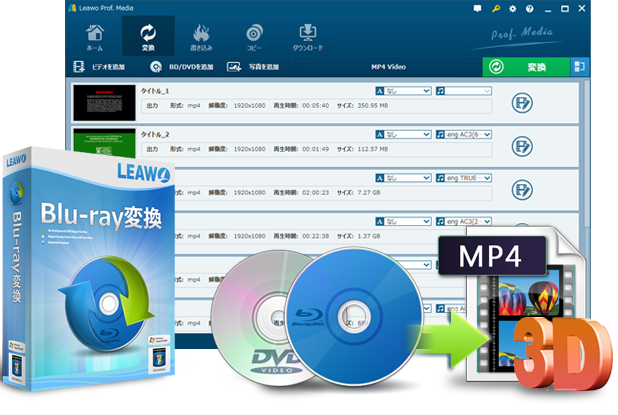
BDMVファイルをリッピングする前、Leawo Blu-ray変換をダウンロードして、パソコンにインストールしてください。そして、BDMVフォルダを用意します。最後に、次のガイドに従えば、簡単にBDMVをiMovieの対応形式に変換できます。メモ:Leawo Blu-ray変換は
Leawo Prof. Media Ultra|超簡単・完全メディア変換ソフト、全てのBlu-ray/DVD/動画/音声ソリューションを提供
のモジュールの一つです。
手順1:Leawo Blu-ray変換を起動する
Leawo Blu-ray変換を起動して、「変換」タブをクリックしたら、「変換」モジュールに入ります。

手順2:BDMVフォルダを追加する
「BD/DVDを追加 – > フォルダを追加」の順をクリックし、変換したいBDMVファイルをプログラムにロードします。

ご注意事項:
メモ:Blu-ray/DVD映画をロードするには、Leawo Blu-rayコピーは三つのモードを提供しています。
フルムービー:Blu-ray/DVDの全てのコンテンツをロードする
メインムービー:一番長い(メイン映画)タイトルをロードする
カスタムモード:自由に任意のタイトルを選択してロードする
手順3:出力フォーマットを設定する
「写真を追加」の横にあるドロップダウンボックスから「変更」オプションを選択して、プロファイルパネルが現れます。「フォーマット別> Common Video」グループからMP4 Video、MOV VideoまたはH.264 MP4を選択します。
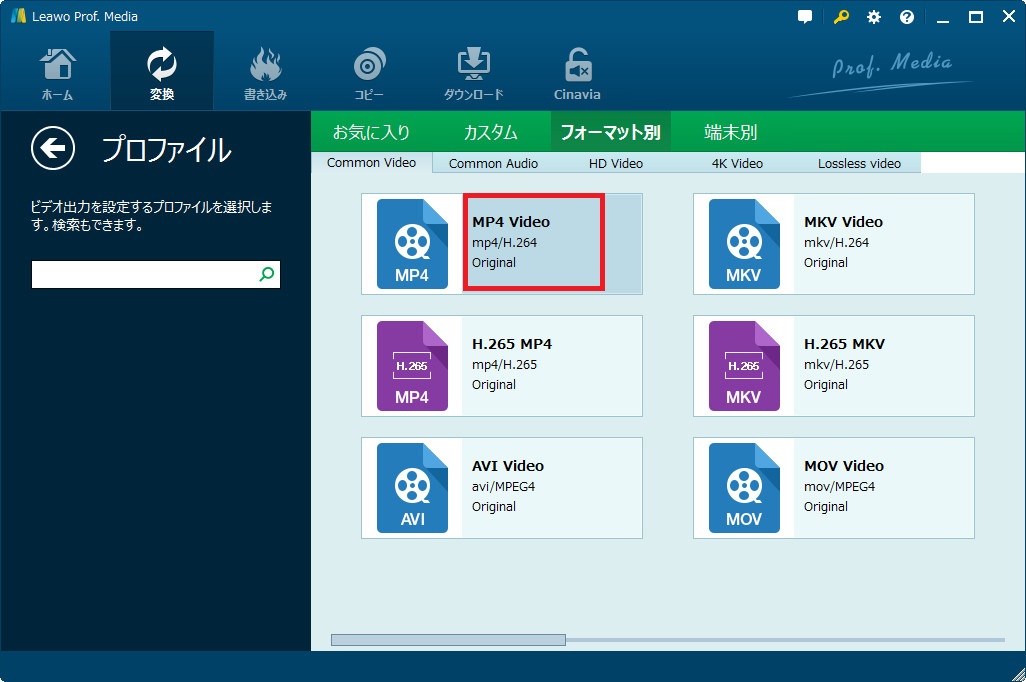
また、動画ファイルのビデオとオーディオパラーメータを設定できます。例えば、ビデオコーデック、ビデオビットレート、アスペクト比、解像度、オーディオコーデック、サンプルレート、ビットレート、チャンネルなど。ドロップダウンボックスから「編集」アイコンをクリックすることで、パラーメータを設定スルためのパネルに入ります。
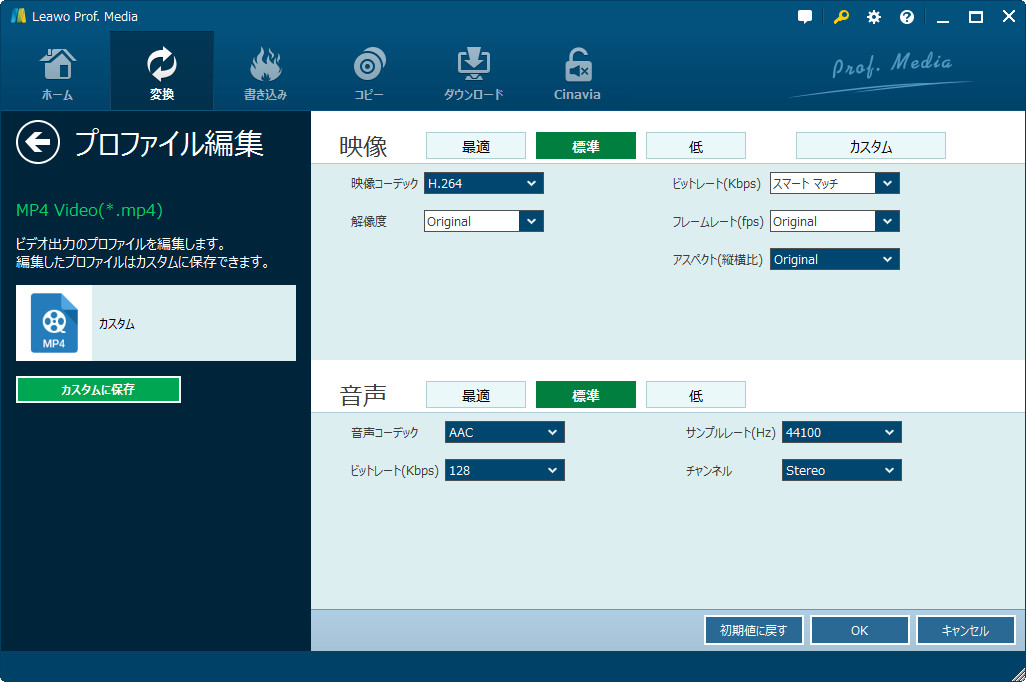
手順4:出力形式を設定し、動画を変換する
メイン画面の「変換」ボタンをクリックして、出力ディレクトリを設定します。そして、したの「変換」ボタンをクリックして、BDMVフォルダを変換開始させます。

Leawo Blu-ray変換はBDMVフォルダをほかの形式に変換できるだけでなく、追加されたBDMVファイルの動画を編集することもできます。例えば、トリム、透かしの追加、3D効果の追加、切り抜きなど。

パート3:Sothink Blu-ray RipperでBDMVをiMovieの対応形式に変換する
Sothink Blu-ray Ripperがあれば、すべてのブルーレイ、フォルダ、およびISOファイルをポータブルデバイス(例えば、スマートフォン、タブレット、ゲーム機、テレビ、3Dデバイスなど)が必要とする任意のオーディオもしくはビデオフォーマットに変換できます。普通の2D & 3Dビデオフォーマットのほか、H.265フォーマット、4Kフォーマット、3D H.265フォーマット、と3D 4Kフォーマットさえもサポートできます。これほど強力なブルーレイリッピングソフトがあれば、簡単にBDMVファイルをiMovieと互換できるMP4もしくはMOVファイルにリッピング&変換できます。
下記にて、Sothink Blu-ray RipperでBDMVファイルをiMovieがサポートできるMP4もしくはMOVファイルにリッピング&変換する手順を説明します。
1.Sothink Blu-ray Ripperをコンピューターにダウンロード&インストールします。現在、Sothink Blu-ray RipperはWindowsバージョンしか提供しません。
2.変換したいBDMVファイルを用意しておきます。
3.「Add(追加)」ボタンをクリックし、変換したいBDMVファイルを追加します。
4.MP4もしくはMOVを出力形式に指定します。
5.必要があれば、iMovieの必要に応じて、出力のMP4/MOVファイルのパラメーター(例えば、映像コーデック、ビットレート、アスペクト比、フレームレート、オーディオコーデックなど)も調整可能です。
6.下部の「Save to(保存先)」から出力先を設定します。
7.最後に、右下の「Start(開始)」ボタンをクリックすれば、BDMVファイルをiMovieの対応形式に変換するプロセスが始まります。
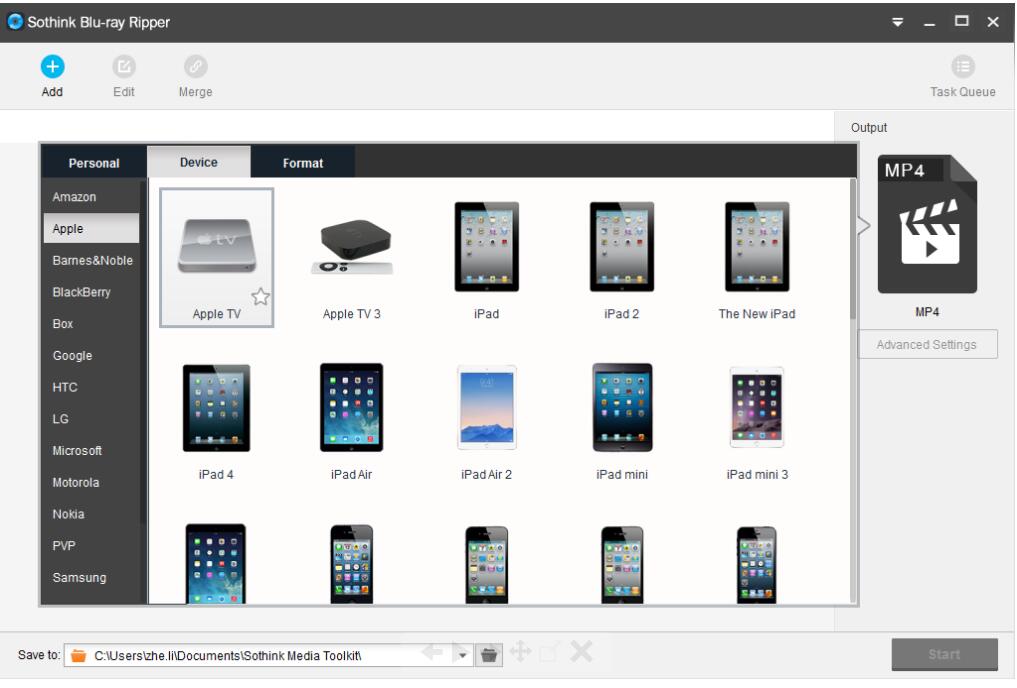
変換パネルから変換プロセスの進捗状況を確認できます。コピープロテクト付きのブルーレイファイルをリッピング&変換するとき、サードパーティ暗号化解除ソフトが必要です。
パート4:EaseFab Blu-ray RipperでBDMVをiMovieの対応形式に変換する
EaseFab Blu-ray Ripper(正式には、EaseFab LosslessCopyとして知られている)もBDMVをiMovieの対応形式に変換できます。チャプターを含むすべてのメタ情報とともに、あらゆる量のビデオ/オーディオトラックをキープする前提で、独自の暗号化されたBlu-ray/DVDディスクのビデオクリップをMKVファイルにコピー&変換できる直感的で、強力なツールです。それに、LosslessCopyはBD/DVDを複数のオーディオストリーム付きのMP4もしくはMOVにリッピングできます。ハードディスクからBD/DVDを任意の主流ビデオ/オーディオフォーマットに変換できるため、お気に入りのプレーヤーとデバイスで変換後のファイルを再生できます。
EaseFab Blu-ray RipperでBDMVファイルをiMovieがサポートできるMP4/MOVファイルに変換する手順は下記のようです。
1.EaseFab LosslessCopyをコンピューターにダウンロード&インストールします。ソースとしてのBDMVファイルを用意しておきます。
2.EaseFab LosslessCopyを立ち上げて、「Add(追加)」ボタンをクリックし、変換したいBDMVファイルを追加します。
3.ソースファイルのロード後、字幕、オーディオトラックなどを選択でき、ファイルを再生できます。
4.「Format(フォーマット)」ボックスからMP4もしくはMOVを出力形式に指定します。
5.必要があれば、iMovieの必要に応じて、出力のMP4/MOVファイルのパラメーター(例えば、映像コーデック、ビットレート、アスペクト比、フレームレート、オーディオコーデックなど)も調整可能です。
6.「Output(保存先)」から出力先を設定します。
7.最後に、右下の「Convert(変換)」ボタンをクリックすれば、BDMVファイルをiMovieの対応形式に変換するプロセスが始まります。
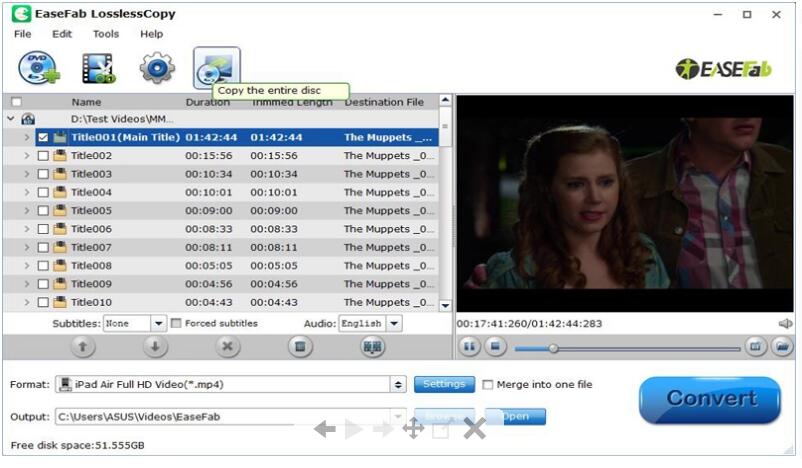
変換プロセスが終わるまでお待ちください。プロセスは長くかかりません。完了してから、MP4もしくはMOV形式の変換後BDMVファイルをiMovieにインポートすれば、編集できます。
めも:Leawo Blu-ray変換、Sothink Blu-ray Ripper、EaseFab Blu-ray Ripperの相違点を知りたい方は、この比較表をご覧下さい。